高スペックPCがなくても配信できるPS4のブロードキャスト機能とは?実体験をもとに解説します!

「ゲームが好きだから配信活動したい」
「けど高スペックPCを買うほどお金の余裕がない」
ゲームだけでなくYouTubeなどのライブ配信サイトが好きな方は、一度は頭をよぎる悩みではないでしょうか。
実はPS4かPS5を持っている方であれば、YouTubeやTwitchでライブ配信できる機能があるのです。
今回、低予算でライブ配信の環境を整えられる「ブロードキャスト」について、ライブ配信するための設定方法などをお伝えします。

目 次
そもそもブロードキャスト機能による配信とは
ブロードキャスト機能とは、PS4やPS5があればPCがなくても配信できる機能です。
- ・YouTube
- ・ニコニコ生放送
- ・Twitch
上記のライブ配信プラットフォームのアカウントがあれば、連携させるだけで配信できます。
たとえば、PCを利用してライブ配信する場合、高スペックPCで高性能なマイクなどが必要になるケースがあります。
すべてを揃えると、50万円以上の費用がかかるケースが大半ですが、ブロードキャストによるライブ配信であれば10万円もかかりません。
2023年12月11日にPS4本体の販売が終了になったものの、すでに持っていなくても中古で買えます。
つまり、最低限のライブ配信であれば、ゲーム特化のTwitchでもブロードキャストで配信ができるのです。
PS4とライブ配信用アカウントとの連携方法
ブロードキャスト配信するために、ライブ配信アカウントと連携する方法について、PS4を例に紹介します。
- 1.ホーム画面より「設定」を選択する
- 2.設定画面の「アカウント管理」を選択する
- 3.アカウント管理画面の「他のサービスと連携する」を選択する
- 4.ライブ配信をするプラットフォームを選択する
プラットフォーム側で2段階認証を有効にしている場合、コードを入力すれば連携完了です。
注意点として、ブロードキャストによるライブ配信はゲーム画面の全体が表示されます。
何かの設定や入力画面で、自分の本名や住所などの個人情報が表示されないよう、予測変換の部分には注意が必要です。
ブロードキャストでライブ配信を開始する方法
ブロードキャストで配信するには、ゲームのプレイ画面に移っているのが大前提です。
あとは接続しているコントローラーから、以下のステップでライブ配信を始めていきます。
- 1.コントローラーのSHAREボタンを押す
- 2.「ゲームプレイをブロードキャストする」を選択する
- 3.ライブ配信をするプラットフォームを選択する
- 4.ライブ配信のタイトルなどを編集する(プラットフォーム側で随時変更可能)
終了する際は、SHAREボタンを押して「ブロードキャストを終了する」を選択すれば、ライブ配信が終了します。
ブロードキャストで映像や音声を含める方法
ライブ配信をするうえで、視聴者(リスナー)に届けたいのがゲームの映像や音、自分の声になるでしょう。
- ・PlayStation Camera
- ・マイクの設定
上記の設定を済ませておけば、快適にライブ配信ができるようになります。
PlayStation Camera
「PlayStation Camera」とは、ライブ配信画面の右上にカメラ映像かアバターを表示させる設定です。
「PlayStation Camera」の接続が別途必要になるので、ほとんどの配信者が設定していないように思います。
設定したい方は、以下のステップで設定していきましょう。
- 1.OPTIONSボタンを押す
- 2.「詳細設定」から「カメラ映像設定」を選択する
カメラ映像の位置だけでなく、背景などのエフェクト設定が幅広くカスタマイズできるのが特徴です。
フルスクリーン画面で「ライブ配信を見ている視聴者側の見え方」も確認できます。
マイクの設定
ライブ配信の肝とも言えるマイクの設定。
ブロードキャストの配信設定で、マイクを有効にチェックを入れれば済みます。
しかし初期設定では、マイク音量が小さく設定されているので注意が必要です。
設定画面から「周辺機器」→「オーディオ機器」→「マイクレベルを調整する」の順番に選択していきます。
マイクレベルをコントローラーのアナログスティックで調整し「入力音量」の適正値に合わせていきましょう。
仮に適正値でもマイク音量が小さかった場合、ゲーム音量が大きすぎる可能性があります。
各ゲームのオプション画面から、ゲーム音量を調整していきましょう。
ブロードキャストでライブ配信する際の注意点
ブロードキャストでライブ配信をするメリットの1つが著作権の問題です。
PS4やPS5で販売されているゲームなので、著作権侵害に当たらず配信できるのです。
しかし、ゲームによっては「配信禁止区間」が設定されているので、注意しておきましょう。
「配信禁止区間」が設定されているのは、ゲーム制作者側が新作ゲームのネタバレや著作権に配慮しているからです。
著作権などが気になる方は、トラブルになる前にガイドラインを確認しておきましょう。
ライブ配信が終わっても、非公開にしたり限定公開にしたりする場合、プラットフォーム側で設定しなければいけません。
PCを持っていない方でもスマホから設定できるので、非公開や限定公開にしたい方は、忘れずに設定しましょう。
まとめ
今回はライブ配信がしたくても、高スペックPCを買う余裕がない方に向けて、筆者がおすすめするブロードキャスト機能について紹介しました。
PS4かPS5を持っている方であれば、最低限のライブ配信環境は整います。
マイクの品質をどこまでこだわるか次第ですが、PCを買うより大幅なコスト削減ができたうえで配信できるのが魅力的なサービスです。
ゲーム配信を考えている方は、ブロードキャスト機能をぜひ活用してみてください。
\こちらもおすすめ/
▼Twitch配信者必見!ゲームに集中していても通知に気づけるWizebotの便利さとは
▼YouTubeやTwitchなどでよく聞くモデレーターとは?実際モデレーターになっている筆者の体験談をもとに解説!
▼Twitch配信者から聞いた!Twitchリスナーとオンラインサロンのように活用できるDiscord連携方法を紹介!

\インフルエンサーマーケティングに興味がある方へ/
【インフルエンサーマーケティング】月額5万円~PR依頼し放題!圧倒的コスパの『トリドリマーケティング』初月半額+1万円キャッシュバック
















 このライターの記事
このライターの記事




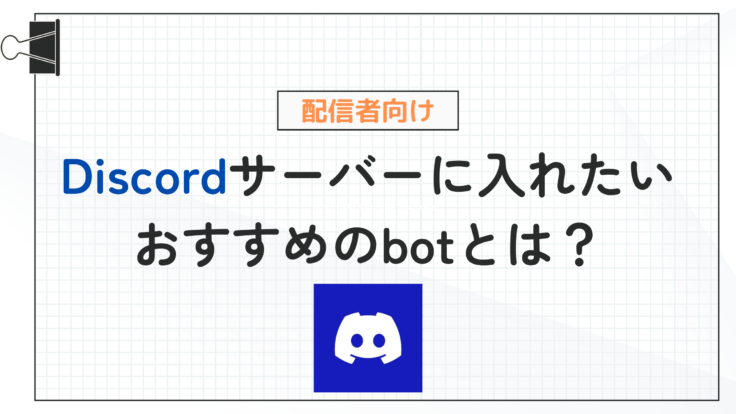
 カテゴリ一覧
カテゴリ一覧 ランキング
ランキング タグ一覧
タグ一覧

